win11dx 진단을 여는 방법
많은 게이머들이 시스템의 DirectX 버전을 확인하는 데 사용할 수 있는 dx 진단에 대해 들어본 적이 있을 것입니다. 그러나 일부 플레이어는 최신 win11 시스템에 dx 진단이 없다는 사실을 발견했습니다. 이는 실제로 Microsoft가 시스템을 변경했기 때문입니다. 이제 사용하려면 시스템 설정에서 켜야 합니다.
win11에서 dx 진단을 여는 방법:
1 먼저 시스템 설정을 입력하고 왼쪽 열에 "응용 프로그램"을 입력합니다
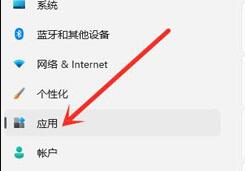
2. 그런 다음 "선택적 기능"을 찾아 엽니다.
3. 그런 다음 Add Optional Function 오른쪽에 있는 "View Function"을 클릭합니다. 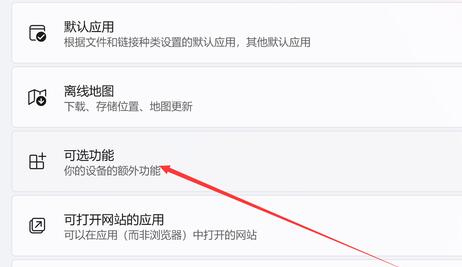
4. "Graphics Tools"를 찾아서 체크하고 Next를 클릭하여 추가합니다. 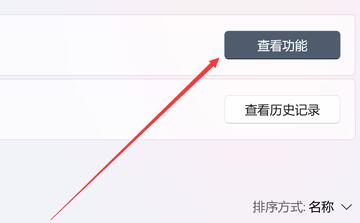
5. 시작이 완료된 후 키보드에서 "win+r"을 눌러 실행을 시작합니다. 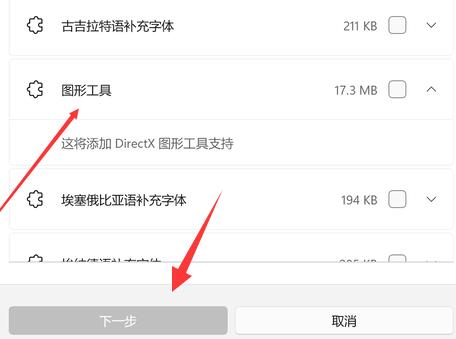
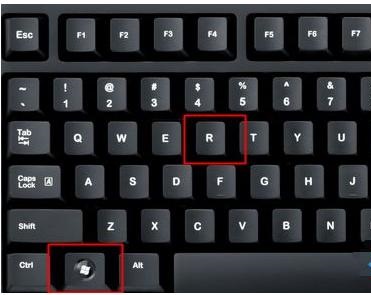
위 내용은 win11dx 진단을 여는 방법의 상세 내용입니다. 자세한 내용은 PHP 중국어 웹사이트의 기타 관련 기사를 참조하세요!

핫 AI 도구

Undresser.AI Undress
사실적인 누드 사진을 만들기 위한 AI 기반 앱

AI Clothes Remover
사진에서 옷을 제거하는 온라인 AI 도구입니다.

Undress AI Tool
무료로 이미지를 벗다

Clothoff.io
AI 옷 제거제

Video Face Swap
완전히 무료인 AI 얼굴 교환 도구를 사용하여 모든 비디오의 얼굴을 쉽게 바꾸세요!

인기 기사

뜨거운 도구

메모장++7.3.1
사용하기 쉬운 무료 코드 편집기

SublimeText3 중국어 버전
중국어 버전, 사용하기 매우 쉽습니다.

스튜디오 13.0.1 보내기
강력한 PHP 통합 개발 환경

드림위버 CS6
시각적 웹 개발 도구

SublimeText3 Mac 버전
신 수준의 코드 편집 소프트웨어(SublimeText3)
 bin은 어떤 파일이고 어떻게 열 수 있나요?
Feb 22, 2024 am 08:18 AM
bin은 어떤 파일이고 어떻게 열 수 있나요?
Feb 22, 2024 am 08:18 AM
bin은 어떤 파일인가요? 어떻게 열지? 제목: bin 파일에 대한 심층적인 이해 및 여는 방법 소개: 컴퓨터를 일상적으로 사용하면서 bin 파일을 자주 접하게 되지만, bin 파일을 이해하지 못하는 사람들이 많습니다. 이 기사에서는 bin 파일이 무엇인지, 파일을 여는 방법에 대해 자세히 설명합니다. 1. 빈 파일의 정의 및 특징 빈 파일은 바이너리 파일(BinaryFile)의 약어로, 데이터를 바이너리 형태로 저장하는 파일이다. ASCII 코드로 데이터를 저장하는 텍스트 파일과 달리 bin
 Win11 시작 경로 및 여는 방법
Jan 03, 2024 pm 11:13 PM
Win11 시작 경로 및 여는 방법
Jan 03, 2024 pm 11:13 PM
모든 Windows 시스템에는 시작 경로가 있습니다. 파일이나 소프트웨어를 추가하면 부팅 시 열립니다. 하지만 많은 친구들은 win11 시작 경로가 어디에 있는지 모릅니다. 실제로 C 드라이브의 해당 폴더에 들어가기만 하면 됩니다. Win11 시작 경로: 1. "내 PC"를 두 번 클릭하여 엽니다. 2. "C:\ProgramData\Microsoft\Windows\StartMenu\Programs\Startup" 경로를 경로 상자에 직접 붙여넣습니다. 3. win11 시작 경로는 다음과 같습니다. 부팅 후 파일을 열려면 파일을 넣으면 됩니다. 4. 해당 경로로 진입이 불가능할 경우 숨겨져 있을 수 있습니다.
 PHP 500 오류에 대한 종합 안내서: 원인, 진단 및 수정 사항
Mar 22, 2024 pm 12:45 PM
PHP 500 오류에 대한 종합 안내서: 원인, 진단 및 수정 사항
Mar 22, 2024 pm 12:45 PM
PHP 500 오류에 대한 종합 가이드: 원인, 진단 및 수정 사항 PHP 개발 중에 HTTP 상태 코드 500과 관련된 오류가 자주 발생합니다. 이 오류는 일반적으로 "500InternalServerError"라고 불리며, 이는 서버 측에서 요청을 처리하는 동안 알 수 없는 오류가 발생했음을 의미합니다. 이 기사에서는 PHP500 오류의 일반적인 원인, 진단 방법, 수정 방법을 살펴보고 참조할 수 있는 구체적인 코드 예제를 제공합니다. 1.500 오류의 일반적인 원인 1.
 win11에서 분할 화면 상호 작용 켜기
Dec 25, 2023 pm 03:05 PM
win11에서 분할 화면 상호 작용 켜기
Dec 25, 2023 pm 03:05 PM
win11 시스템에서는 분할 화면 상호 작용을 켜서 여러 모니터가 동일한 시스템을 사용하고 함께 작동할 수 있습니다. 그러나 많은 친구들은 실제로 분할 화면 상호 작용을 켜는 방법을 모릅니다. 다음은 일어나서 공부하는 것입니다. win11에서 분할 화면 상호 작용을 여는 방법 1. 시작 메뉴를 클릭하고 "설정"을 찾습니다. 2. 그런 다음 거기에서 "시스템" 설정을 찾습니다. 3. 시스템 설정에 들어간 후 왼쪽의 "디스플레이"를 선택하세요. 4. 그런 다음 오른쪽의 다중 디스플레이에서 "이 디스플레이 확장"을 선택하세요.
 가상 키보드로 win7 컴퓨터를 여는 두 가지 방법
Jul 13, 2023 pm 03:49 PM
가상 키보드로 win7 컴퓨터를 여는 두 가지 방법
Jul 13, 2023 pm 03:49 PM
컴퓨터 가상 키보드는 컴퓨터 화면에 있으며 마우스로 입력할 수 있습니다. 마우스를 움직여 입력하세요. 가상 키보드와 키보드는 동일합니다. 유일한 불편한 점은 마우스 클릭으로 사용한다는 것입니다. 하지만 키보드가 손상된 경우 가상 키보드로 교체할 수 있으며, 가상 키보드 기능을 켜는 두 가지 방법을 소개하겠습니다. 가상 키보드를 사용하여 win7 컴퓨터를 여는 두 가지 방법: 1. win7 시스템을 사용하여 왼쪽 하단에 있는 내 컴퓨터를 시연하고 엽니다. 그런 다음 모든 프로그램을 클릭하십시오. 3. 첨부 파일 폴더를 찾으세요. 4. 그런 다음 접근하기 쉬운 폴더 아래에서 화상 키보드를 찾으세요. 5. 가상 키보드를 엽니다. 방법 2: 내 컴퓨터를 클릭한 후 입력 상자에 화면 키보드를 직접 입력하세요. 2. 위에 화면 키보드가 표시되면 화면 키보드를 두 번 클릭합니다. 위는 시스템 가상 키보드를 여는 두 가지 기능입니다.
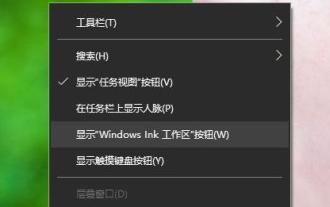 멀티태스킹 창을 사용하여 Win11에서 응용 프로그램을 여는 방법은 무엇입니까?
Dec 22, 2023 pm 12:21 PM
멀티태스킹 창을 사용하여 Win11에서 응용 프로그램을 여는 방법은 무엇입니까?
Dec 22, 2023 pm 12:21 PM
win11 시스템에 들어간 후, 많은 친구들이 멀티태스킹 창을 사용하는 방법을 모릅니다. 이 기능을 사용하면 win11 멀티태스킹 창을 여는 방법을 배울 수 있습니다. win11에서 멀티태스킹 창을 여는 방법: 1. 먼저 하단 작업 표시줄을 마우스 오른쪽 버튼으로 클릭한 다음 "작업 보기 버튼 표시"를 클릭합니다. 2. 그러면 왼쪽 하단에 "작업 보기"가 표시됩니다. 3. 클릭 후 바탕화면이 타일링되어 확장되며, 전환이 가능합니다. 4. 왼쪽 상단에 있는 "새 데스크톱"을 클릭하여 새 데스크톱을 다시 생성하세요. 5. 새 데스크톱과 기존 데스크톱 간에 전환할 수도 있습니다.
 Windows 7에서 CHM 파일을 여는 방법
Dec 23, 2023 pm 07:25 PM
Windows 7에서 CHM 파일을 여는 방법
Dec 23, 2023 pm 07:25 PM
chm 형식은 강력한 전자책 파일 형식으로, 다른 전자책 형식보다 성능이 훨씬 뛰어나므로 많은 사람들이 선호합니다. 그러나 일부 사용자는 chm 파일을 여는 방법을 모릅니다. 아래는 chm 파일을 여는 방법에 대한 튜토리얼입니다. win7 시스템에서 chm 파일을 여는 방법: 1. 열어야 하는 CHM 형식 파일을 마우스 오른쪽 버튼으로 클릭하고 열기 방법을 선택합니다. 2. 연결 프로그램 창의 오른쪽 하단에 있는 찾아보기 버튼을 클릭합니다. 3. 탐색 중에 c 드라이브를 열고 windows 폴더를 선택하십시오. 4. Windows 폴더에서 hh.exe 파일을 클릭하여 엽니다. 5. 새 팝업 창에서 이 종류의 파일을 열려면 항상 선택한 프로그램 사용을 선택합니다. 그런 다음 확인을 클릭합니다. 6. 이때 chm
 Win7의 Wi-Fi 기능을 활성화하는 방법을 소개합니다.
Dec 27, 2023 pm 01:23 PM
Win7의 Wi-Fi 기능을 활성화하는 방법을 소개합니다.
Dec 27, 2023 pm 01:23 PM
많은 친구들이 win7 시스템을 사용하는 컴퓨터를 사용할 때 Wi-Fi를 여는 방법을 모른다고 보고했습니다. 그래서 오늘은 win7에서 Wi-Fi를 여는 방법을 소개하겠습니다. 아직 모르신다면 오셔서 살펴보세요. win7wifi를 여는 방법: 1. 먼저 왼쪽 하단 모서리에 있는 시작을 클릭하고 "제어판"을 엽니다. 2. 그런 다음 "네트워크 및 공유 센터"를 찾아 엽니다. 3. 그런 다음 "어댑터 설정 변경"을 클릭하여 엽니다. 4. 아래의 "무선 네트워크 연결"을 마우스 오른쪽 버튼으로 클릭하세요. 5. 마지막으로 "활성화"를 클릭하여 Wi-Fi 스위치를 켭니다. 다음 사항도 알고 싶을 수도 있습니다. win7의 시작 속도를 늦추는 설치 튜토리얼 |






